ВОЗМОЖНОСТИ ПРОГРАММНОГО КОМПЛЕКСА NX
ПРИ РЕШЕНИИ ИНЖЕНЕРНЫХ ЗАДАЧ
Общие сведения
Многофункциональный модуль конечно-элементного моделиро-вания «Расширенная симуляция» программного комплекса NXобеспечивает полную ассоциативность расчетных моделей с CAD-мо-делями (CAD-системы (сomputer-aided design) – компьютерная под-держка проектирования, предназначенная для решения конструк-торских задач и оформления конструкторской документации), полу-ченными средствами автоматизированного графического оформления конструкторской документации. Это позволяет специалисту при необ-ходимости оперативно вносить изменения в конструкцию и расчет-ную модель [2 – 6]. Модуль NX «Расширенная симуляция» использует различные ведущие промышленные решатели – NX Nastran, MSC Nastran, ANSYS и др. Модуль позволяет легко адаптировать конструкторскую CAD-модель объекта для выполнения конечно-элементного (КЭ) анализа. Например, специалисты-расчетчики без обращения к конструктору могут упростить модель, удалив мелкие геометрические элементы (отверстия малого диаметра, скругления, фаски и др.) и выполнить операции деления объекта для улучшения качества расчетной сетки. Одной из особенностей работы с использованием модуля «Расширенная симуляция» является разделение расчетной и конечно-элементной моделей, что позволяет для одной КЭ-модели выполнить несколько анализов различных типов.
При переходе в модуль «Расширенная симуляция» сначала следуетвыбрать и задать решатель и тип анализа. В решателе NX Nastran доступны следующие типы анализа: линейный статический анализ (SOL 101), анализ собственных частот и форм колебаний
(SOL 103), анализ отклика на воздействия, зависящие от времени или частоты (SOL 103), анализ потери устойчивости конструкций
(SOL 105), анализ переходных процессов (SOL 129), анализ теплопереноса (SOL 153), оптимизационный анализ (SOL 200) и др.
[2 – 6].
|
|
|
Процедуру выполнения анализа объектов в модуле NX «Расширенная симуляция» условно можно разделить на несколько этапов:
1) создание идеализированной геометрической модели объекта (детали, сборочной единицы и др.);
2) создание КЭ-модели;
3) задание физико-механических свойств объекта;
4) создание сетки конечных элементов;
5) создание расчетной модели;
6) задание нагрузок и граничных условий;
7) численное решение задачи и анализ полученных результатов.
При работе в модуле «Расширенная симуляция» используются следующие модели объекта:
– мастер-модель (*.prt) – содержит неизменяемую исходную геометрию;
– идеализированная модель (*i.prt) – содержит упрощенную (идеализированную) геометрию (действия, выполняемые при идеализации, не влияют на мастер-модель);
|
|
|
– КЭ-модель (*.fem) – содержит данные об узлах сетки, элементах, о свойствах материала;
– симуляция (*.sim) – содержит данные о нагрузках, граничных условиях и решении, а также результаты расчета.
Создание идеализированной геометрической модели
Для эффективного применения метода КЭ следует построить корректную геометрическую модель, для чего при необходимости изменяют геометрию исходной модели. Рекомендуют исключить все геометрические элементы, которые приводят к усложнению модели, но не оказывают существенного влияния на точность расчетов. Идеализация геометрии может включать удаление (исключение) небольших отверстий, фасок, скруглений, а также разделение тела на небольшие простые объемы с целью дальнейшего построения гексаэдральной сетки. Система выполняет все операции идеализации на ассоциативной копии исходной модели (адаптированной для выполнения конечно-элементного анализа конструкторской CAD модели объекта), для чего автоматически создает идеализированную модель (FEM-модель), которой соответствует файл «*_fem_i.prt». Все команды, связанные с упрощением геометрии, доступны при активном файле идеализации.
В модуле NX«Расширенная симуляция»для быстрого упрощения и изменения геометрии имеется набор инструментов (рис. 3.1).
|
|
|

Рис. 3.1. Команды панели «Расширенная симуляция», «Подготовка модели»
Например, в процессе идеализации геометрии требуется удалить десять фасок в отверстиях М24, скругления радиусом менее 6 мм (рис. 3.2, a) и фаску на выступе (рис. 3.2, б) детали типа шатун [6].

а)
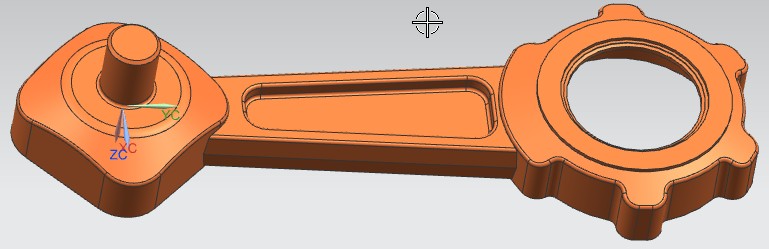
б)
Рис. 3.2. Модель детали типа «шатун»: а – вид на резьбовые отверстия;
б – вид на выступ с фаской
1. Запускают NX и, используя модуль Моделирование, создают модель шатуна (см. рис. 3.2).
2. Переходят в модуль «Расширенная симуляция»(Начало → Расширенная симуляция).
Производят настройку диалоговых окон «по умолчанию», выбрав через главное меню пункты: Настройки → Интерфейс пользователя.На вкладке ОбщийустанавливаютопциюСброс настроек диалогового окна,нажимаютОК.
3. Выбирают кнопку Новая конечно-элементная модель на панели Расширенная симуляция, либо вызывают контекстное меню, выбирая правой клавишей мыши модель «*. prt» в окне Навигатор симуляции. Выполняют команду для создания КЭ-модели. (В отличие от команды Новая конечно-элементная модель и симуляцияэта последняясоздаваться не будет). В окне Новая конечно-элементная модельдолжна быть включена опция Создать идеализированную деталь.
|
|
|
4. Переходят к модели идеализации, выполнив двойной щелчок на строке «*fem_1i» в окне Вид файла симуляции. В появившемся диалоговом окне Idealized Part Warning нажимают ОК. Данное предупреждение напоминает пользователю, что перед выполнением каких-либо действий, связанных с идеализацией геометрии, необходимо выполнить команду Перенос.

Рис. 3.3. Окно «Идеализировать геометрию»
5. Для отделения идеализируемой модели от мастер-модели следует выполнить команду Вставить → Ассоциативная копия → Перенос, или нажать кнопку Перенос на панели Расширенная симуляция. После открытия окна Перенос телавыбирают деталь двойным щелчком мыши и нажимают ОК.
6. Выполняют команду Вставить → Подготовка модели → Идеализировать, после чего открывается диалоговое окно (рис. 3.3).
Двойным щелчком мыши выбирают тело, после чего становятся доступными опции Автоматическое удаление элементов. В разделе Шаги выбора переключитесь на шаг Удаление граней (рис. 3.4).

Рис. 3.4. К выбору опции «Удаление граней»
Если выбрать опцию Скругления и задать значение 6 (мм), то после нажатия кнопки Применить будут удалены скругления, радиус которых равен или менее 6 мм.
7. Переключаются на шаг Удаление граней (Опционально). Выбирают все удаляемые фаски (в десяти отверстиях М24 и на выступе) и нажимают ОК.
Дата добавления: 2018-05-02; просмотров: 869; Мы поможем в написании вашей работы! |

Мы поможем в написании ваших работ!
